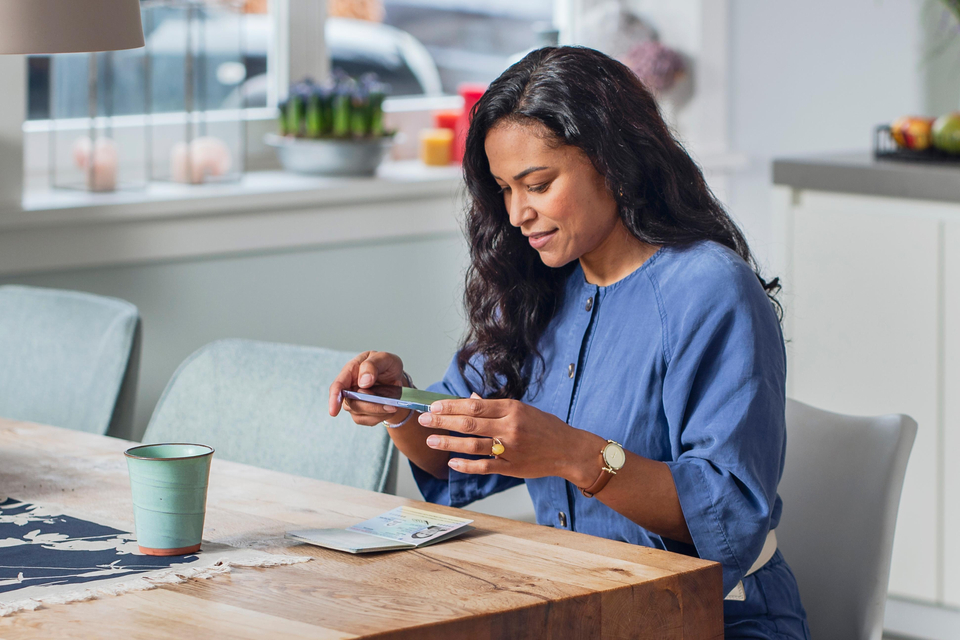
Je identiteitsbewijs aanleveren
Veilig en makkelijk via de app of Internet Bankieren
Heb je een bericht gekregen om je identiteitsbewijs (ID) aan te leveren? Geen zorgen, we helpen je hier graag mee. Je kunt dit doen via de ABN AMRO app of Internet Bankieren. Daarna controleren we of je gegevens kloppen met wat bij ons bekend is. Bekijk de video of lees hoe je je ID makkelijk en veilig aanlevert.
Zo lever je je ID aan
Volg deze stappen om je te identificeren:
- Log in in onze app of Internet Bankieren.
- Pak je ID en scan het.
- Maak een foto van jezelf (selfie).
- Klaar!
In de video hiernaast nemen we alle stappen een voor een met je door.
Veilig je identiteitsbewijs aanleveren
Veilig bankieren en bescherming van je persoonsgegevens vinden we heel belangrijk. Daarom kun je je identiteitsbewijs (ID) alleen aanleveren via onze app of Internet Bankieren. Deze verbindingen zijn beveiligd. Zo kun je je gegevens veilig aanleveren, controleren, wijzigen en bevestigen.
Tips om je ID goed aan te leveren
Telefoon (mobiel) en tablet
Gebruik de laatste versie van de app
Gebruik altijd de laatste versie van de ABN AMRO app. Ga hiervoor naar de App Store (Apple) of Play Store (Android).
Maak de cameralens schoon
Maak de lens van de camera van je telefoon of tablet schoon. Doe dit voordat je de foto maakt.
Zorg voor een goede internetverbinding
Geen goede wifiverbinding? Probeer het via je mobiele dataverbinding (4G of 5G).
ID scannen
Gebruik een geldig ID
Een geldig ID is een:
- paspoort (Nederlands of internationaal)
- identiteitskaart (Nederlands of Europees)
- rijbewijs (Nederlands)
- verblijfsvergunning (Nederlands)
Zorg voor een lichte achtergrond
Leg je ID op een lichte ondergrond. Zo zijn de gegevens op jouw identiteitsbewijs duidelijk te zien.
Scannen lukt niet
Probeer het met een ander identiteitsbewijs. Misschien lukt het dan wel.
Geen smartphone of tablet?
Geen probleem. Gebruik dan de telefoon of tablet van iemand die je vertrouwt. Is het gelukt om zo je ID aan te leveren? Verwijder dan de scan of selfie van dat apparaat.
Selfie maken
Zet je bril af
Draag je een bril? Zet deze af als je een selfie maakt.
Zorg voor licht
Ga bijvoorbeeld bij een raam staan, zodat het licht op je gezicht valt.
Zorg voor een rustige achtergrond
Met een rustige achtergrond richt de camera zich het meest op je gezicht. En het zorgt ervoor dat je selfie duidelijker en scherper wordt.
Telefoon (mobiel) en tablet
Gebruik de laatste versie van de app
Gebruik altijd de laatste versie van de ABN AMRO app. Ga hiervoor naar de App Store (Apple) of Play Store (Android).
Maak de cameralens schoon
Maak de lens van de camera van je telefoon of tablet schoon. Doe dit voordat je de foto maakt.
Zorg voor een goede internetverbinding
Geen goede wifiverbinding? Probeer het via je mobiele dataverbinding (4G of 5G).
ID scannen
Gebruik een geldig ID
Een geldig ID is een:
- paspoort (Nederlands of internationaal)
- identiteitskaart (Nederlands of Europees)
- rijbewijs (Nederlands)
- verblijfsvergunning (Nederlands)
Zorg voor een lichte achtergrond
Leg je ID op een lichte ondergrond. Zo zijn de gegevens op jouw identiteitsbewijs duidelijk te zien.
Scannen lukt niet
Probeer het met een ander identiteitsbewijs. Misschien lukt het dan wel.
Geen smartphone of tablet?
Geen probleem. Gebruik dan de telefoon of tablet van iemand die je vertrouwt. Is het gelukt om zo je ID aan te leveren? Verwijder dan de scan of selfie van dat apparaat.
Selfie maken
Zet je bril af
Draag je een bril? Zet deze af als je een selfie maakt.
Zorg voor licht
Ga bijvoorbeeld bij een raam staan, zodat het licht op je gezicht valt.
Zorg voor een rustige achtergrond
Met een rustige achtergrond richt de camera zich het meest op je gezicht. En het zorgt ervoor dat je selfie duidelijker en scherper wordt.
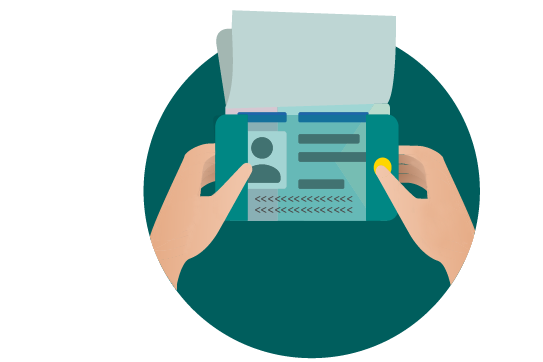
Waarom moet je je ID aanleveren?
Zo controleren we of je ID overeenkomt met de gegevens die bij ons bekend zijn. Dat zijn we verplicht volgens de Wet ter voorkoming van witwassen en financieren van terrorisme (Wwft). Dan weten we zeker dat we echt met jou zakendoen.
Lees meer over het controleren van persoonsgegevens.
Of kijk voor meer informatie over de Wwft op de website van de overheid.
Veelgestelde vragen over veiligheid
Hoe weet ik of het veilig is om mijn ID aan te leveren?
Bij ABN AMRO staat veilig bankieren voorop. We beschermen je gegevens goed. We vragen je nooit vragen om je gebruikersnaam, wachtwoord of pincode. Je identiteitsbewijs aanleveren, kan alleen via onze app of Internet Bankieren. Deze verbindingen zijn goed beveiligd, zodat je je gegevens veilig kunt aanleveren en controleren.
Meer weten over veilig bankieren? Ga dan naar:
Hoe weet ik zeker dat jullie om mijn ID vragen? En dat er geen sprake is van oplichting?
Je persoonsgegevens moeten goed worden beschermd. We vragen je nooit om je gebruikersnaam, wachtwoord of pincode. Krijg je een e-mail van ons met het verzoek om actie te ondernemen in de app of Internet Bankieren? Dan moet je altijd zelf inloggen. Pas dan kom je in de goed beveiligde omgeving van de app of Internet Bankieren. Zo kun je met een gerust hart je gegevens aanleveren en controleren.
Veelgestelde vragen over identiteitsbewijs aanleveren
Ik heb geen smartphone of tablet om mijn ID aan te leveren. Wat nu?
Dat is geen probleem. Gebruik dan de telefoon of tablet van iemand die je vertrouwt. We raden je aan om daarna de gegevens van de telefoon of tablet te verwijderen.
Het lukt me niet om een scan te maken van mijn ID. Wat kan ik doen?
Volg goed de stappen voor het scannen van je ID. Of bekijk de video die op deze pagina staat, daarin leggen we elke stap uit. En kijk ook eens hierboven bij de tips om je ID goed aan te leveren.
Hoe maak ik een selfie?
Een selfie is een foto van jezelf. Zo maak je een goede selfie:
- Houd de telefoon of tablet op ooghoogte en kijk recht in de camera.
- Draag je een bril? Zet deze dan af als je de selfie maakt.
- Zorg ervoor dat het licht op je gezicht valt.
- Zorg voor een rustige achtergrond.
Waarom hebben jullie een selfie nodig?
De selfie vergelijken we met de foto die op je ID staat. Is dit dezelfde persoon? Dan weten we zeker dat we met jou zakendoen.
Ik ontvang nog steeds berichten om mijn ID aan te leveren. Wat nu?
Soms gaat er iets mis bij het aanleveren van je identiteitsbewijs. Bijvoorbeeld als de selfie of scan onscherp is. In dat geval ontvang je een bericht in onze app en Internet Bankieren. We vragen je dan om je ID nogmaals aan te leveren.
Is daar geen sprake van en blijf je berichten van ons ontvangen? Neem dan even contact met ons op.
Ik kan de QR-code niet scannen. Wat nu?
De QR-code scan je met de camera van je telefoon of tablet. Lukt dat niet? Download dan een QR-scanner in de Apple App Store of Google Play Store. Scan daarna je ID met de QR-scanner app.
Veelgestelde vragen over gegevensverwerking
Wat doen jullie met mijn persoonsgegevens, ID en selfie?
Jouw persoonsgegevens slaan we veilig op. Daarbij houden we ons aan de Wet ter voorkoming van witwassen en financieren van terrorisme (Wwft). Over je ID plaatsen we een watermerk. En je gegevens gebruiken we alleen om je te identificeren. Ben je niet langer klant bij ons zijn? Dan bewaren we je scan maximaal 7 jaar nadat je bent weggegaan. Meer weten over bewaartermijnen en hoe we omgaan met jouw gegevens? Bekijk dan onze privacyverklaring.
Hoelang duurt het voordat mijn gegevens zijn verwerkt?
Heb je je ID aangeleverd? Dan ontvang je een bevestiging. We controleren je ID op een later moment. Is het aanleveren van je ID niet goed gegaan? Dan ontvang je vanzelf bericht om je ID nog een keer aan te leveren.
Ik heb mijn ID aangeleverd. Krijg ik een bevestiging?
Ja, je krijgt een bevestiging in de ABN AMRO app en Internet Bankieren. En is je e-mailadres bij ons bekend? Dan sturen we je ook een e-mail.
Mogen jullie mijn ID opvragen en alle gegevens zien?
Ja, dat mag. Het is belangrijk dat alle gegevens op je ID zichtbaar zijn. Dat geldt ook voor je burgerservicenummer (BSN) en pasfoto.
- Je BSN hebben we nodig, omdat we rekeninginformatie met de Belastingdienst moeten delen. Dat is voor je belastingaangifte.
- De pasfoto op je ID vergelijken we met de foto die je van jezelf heeft gemaakt (selfie). Zo kunnen we misbruik van je persoonsgegevens voorkomen. En weten we zeker dat we met jou zakendoen.
Mijn gegevens zijn veranderd. Nemen jullie nieuwe gegevens meteen over als ik mijn ID aanlever?
We nemen alleen kleine aanpassingen over, zoals bijvoorbeeld een spelfout in je achternaam. Zijn de wijzigingen in je persoonsgegevens groter? Lees hoe je wijzigingen in je naam of geslacht aan ons doorgeeft.
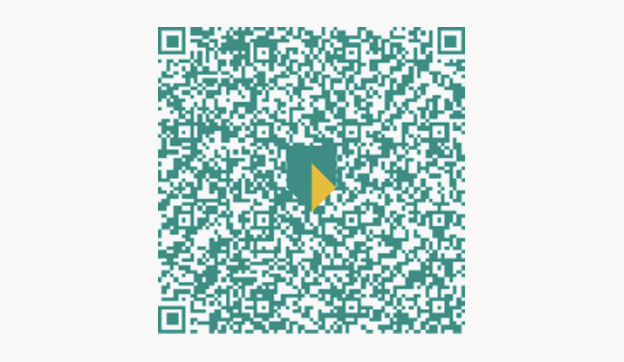
Heb je een vraag? Scan de code
Scan de QR-code met de ABN AMRO app en volg de stappen. Zo bel je ons direct via de app. We weten dan meteen dat jij het bent én waarover je een vraag hebt. Zo kunnen we je gemakkelijk en snel helpen.
Of kijk op Servicedesk Persoonsgegevens om te zien hoe je met ons in contact komt. We helpen je graag.